スマートフォンの計算機はデザインエリア以外のすべての失望。私は彼らが仕事を終わらせることを知っていますが、ほとんどの仕事は基本的に古いポケット電卓と同じです。間違えた、間違った数字をタップした、最後の計算を思い出したい、または急いで間違った数字を入力した場合は、最初からやり直す必要があります。最大8つの結果をメモリに保存できる関数電卓を思い出すと、これらのストックアプリがどれほど基本的で不十分であるかがわかります。 Calc +強力な電卓 この明白なギャップを埋める電卓アプリですほとんどのアプリが残しました。いつでも数字と数学関数を編集できます。長い計算は簡単に実行できます。任意の数値を編集し、方程式からクリアし、いつでも使用できる定数を設定することもできます。
アプリは非常にきちんとしたデザインと非常に直感的なフロー。通常のキーパッドとアルゴリズムおよびトリガー機能を切り替えるには、キーパッドを左にスワイプするだけです。以前の計算は、切り替えてもクリアされないため、次の計算で引き続き使用できます。
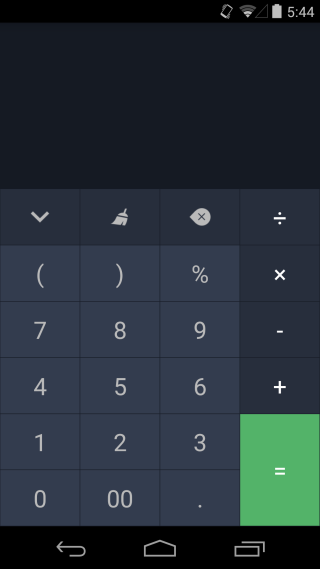
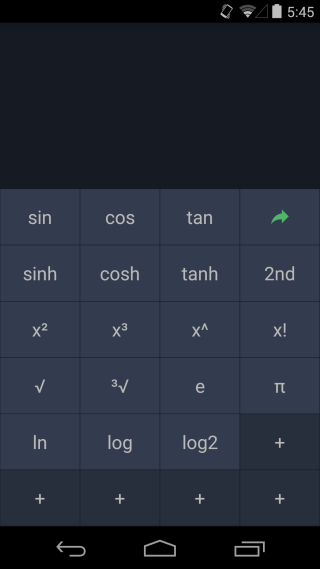
番号または操作を編集するには入力したら、画面上でタップするだけで強調表示されます。強調表示された番号または操作は、編集可能なものです。 2つの編集オプションがあります。ブラシは方程式全体をクリアし、十字が入った小さなタブはハイライトされた数字から1つの数字を削除します。
定数を設定するには、に切り替える必要があります機能をトリガーし、プラスボタンのいずれかをタップします。定数の名前と値を入力し、[OK]をタップします。定数は、割り当てた名前の下でタップしたプラスボタンの代わりに表示されます。
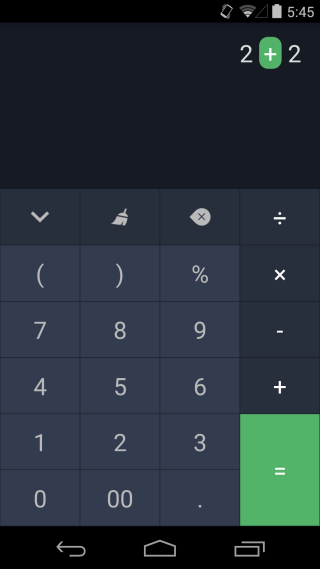
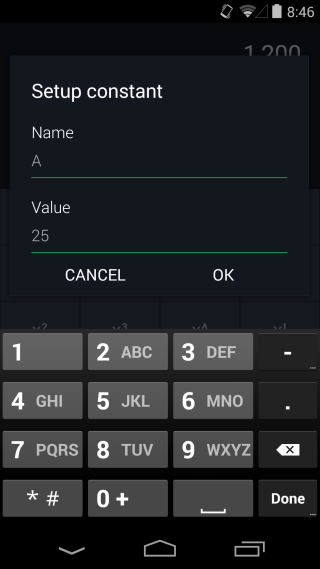
最後に重要なことは、Calc +の設定です。 端から右にスワイプしてナビゲーションパネルを表示し、[設定]をタップします。計算履歴を有効または無効にしたり、触覚フィードバックを有効にしたり、1000番目の値を示すコンマ区切り記号を使用したり、トリガー単位を選択したり、数値の小数点以下の桁数を設定したりできます。
Calc +がサポートする素晴らしいテーマもありますそしてあなたがチェックアウトする必要があること。ナビゲーションパネルを開き、[カスタマイズ]をタップします。テーマを選択し、表示タブからフォント、フォントスタイル番号のテキストサイズ、ボタンのテキストサイズをカスタマイズします。すべてのテーマとフォントが無料というわけではありません。非常に魅力的なHarry Potterフォントがあります。
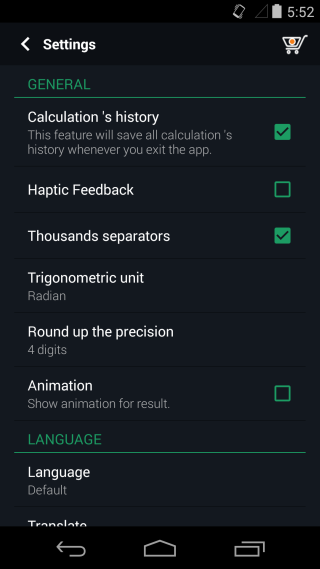
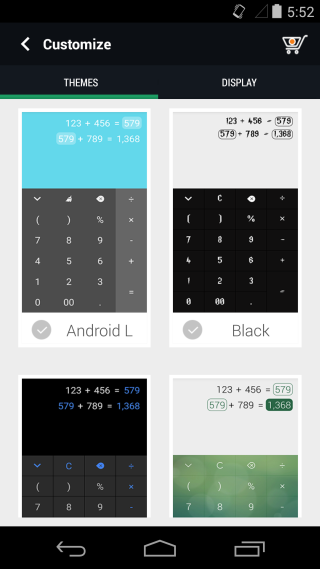
Calc +に欠けている唯一の機能は、回答を保存して後で取得する方法です。それとは別に、Calc +は、スマートフォンの電卓がどのように機能するかを想像する方法です。
Google PlayストアからCalc +の強力な計算機をインストールする


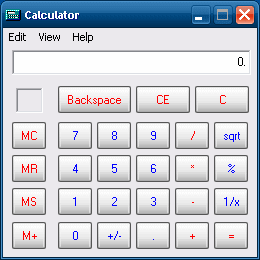
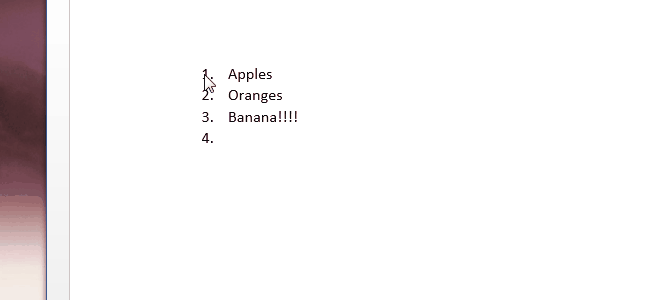



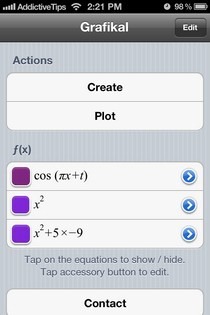



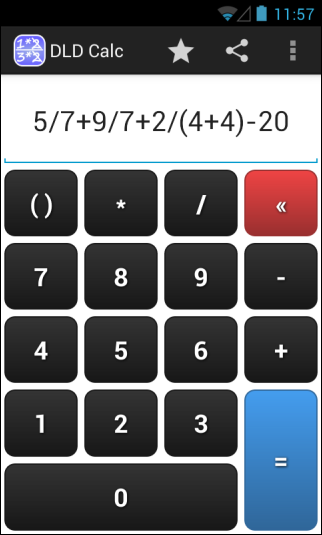

コメント